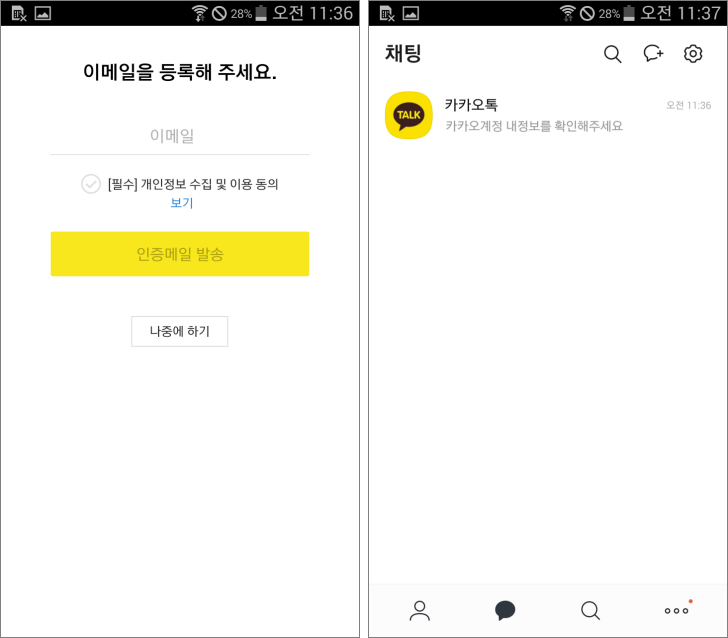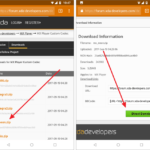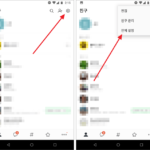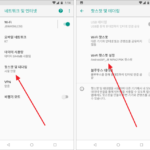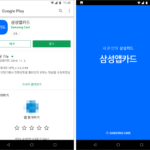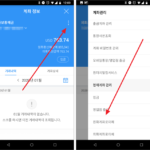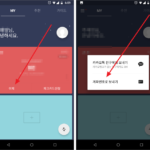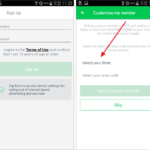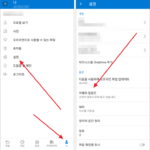안드로이드 / 카카오톡 / 공기계로 카카오톡 계정 만드는 방법
공기계는 전화번호만 없다 뿐이지 여전히 스마트폰입니다. 와이파이에 연결해서 인터넷 서핑을 할 수도 있고, 앱을 설치해서 사용할 수도 있습니다. 하지만 제약도 있습니다. 대표적인 제약이 카카오톡입니다. SMS 인증을 받아야 하는데 전화번호가 없으므로 사용할 수 없습니다.
하지만, 방법이 아예 없는 것은 아닙니다. SMS를 받으면 되므로, SMS를 받게 해주는 앱을 활용하면 됩니다. 대표적인 앱은 textPlus입니다.
아래는 textPlus를 이용하여 공기계에서 카카오톡을 사용할 수 있게 만드는 방법입니다. 꽤 길어보이지만, 실제로 해보면 몇 분 걸리지 않습니다.
- 구글 플레이 스토어에서 textPlus를 설치합니다. textPlus는 전화번호를 만들고, 그 번호로 문자 메시지를 받을 수 있는 무료 앱입니다.
- 앱을 실행하고 SIGN UP을 탭합니다.
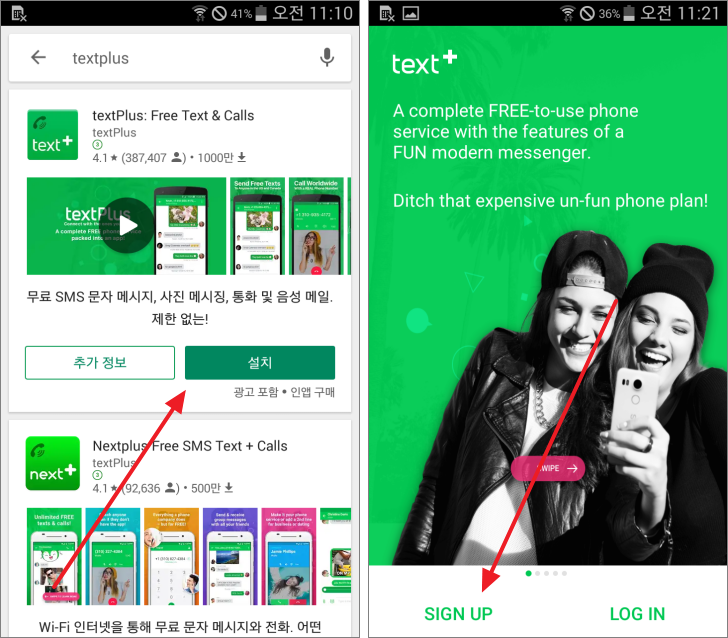
- Username과 Password를 정하고, I agree to 왼쪽에 있는 체크박스에 체크를 합니다.
- Sign Up을 누릅니다.
- Select your State를 누릅니다.

- State를 아무거나 선택하고 OK를 누릅니다.
- Select your area code를 누릅니다.
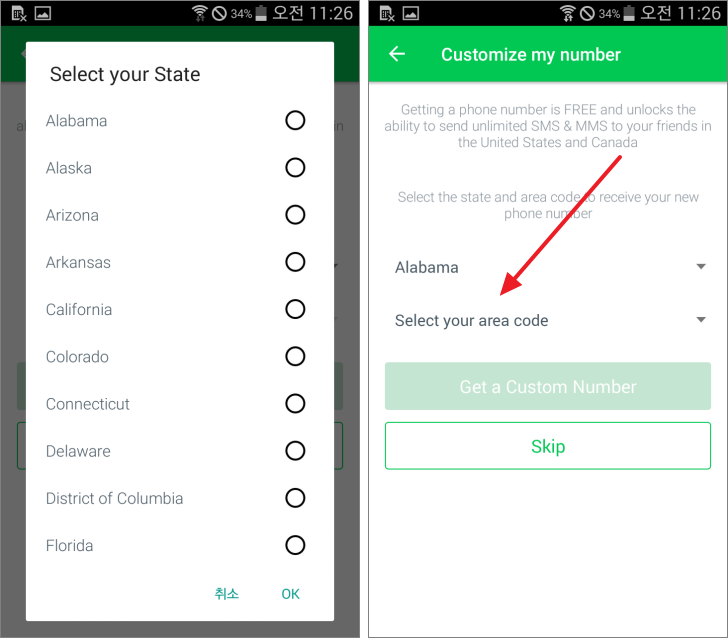
- Area code를 아무거나 정한 후 OK를 누릅니다.
- Get a Custom Number를 누릅니다.
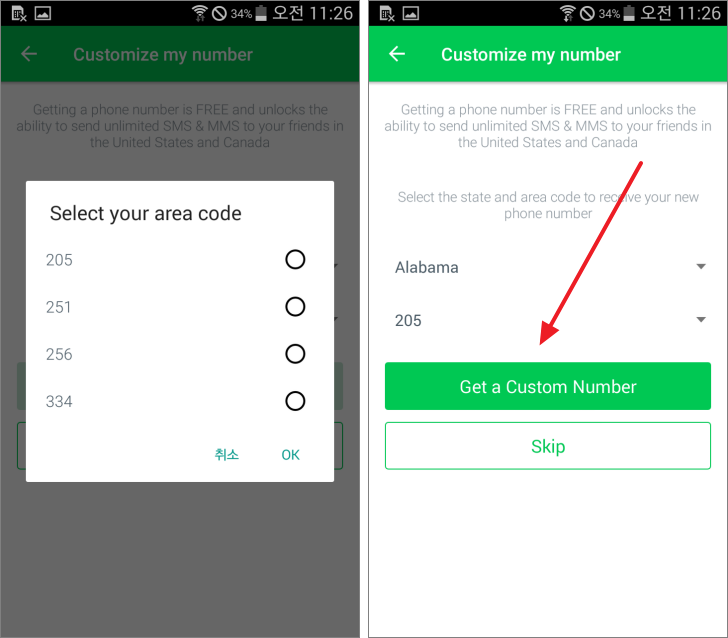
- 전화번호가 생성됩니다. 전화번호를 메모해둡니다.
- SEND A MESSAGE를 탭해서 테스트해봐도 됩니다.
- 카카오톡을 설치하고 실행합니다.
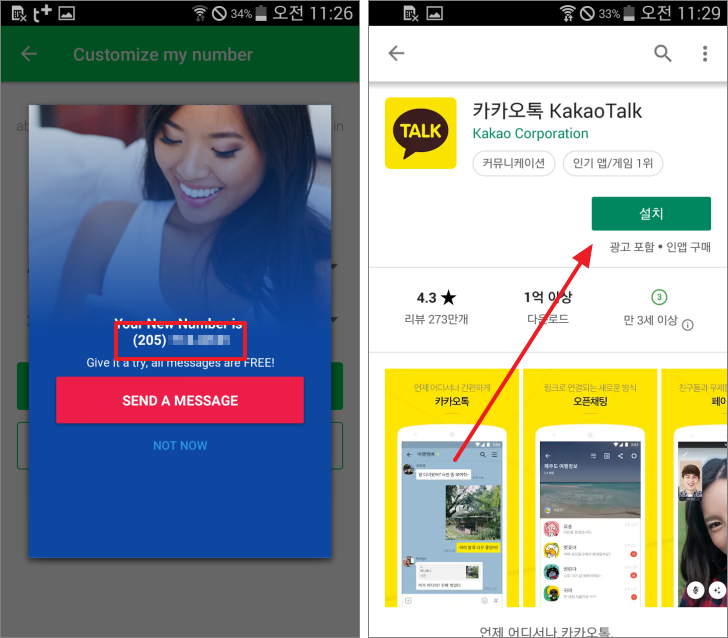
- 안내에 따라 진행하다보면 전화번호를 입력하는 단계가 있습니다. 나라는 United States로 정하고, 그 밑에 메모해두었던 전화번로를 입력합니다.
- [확인]을 누릅니다.
- SMS 인증을 한다는 메시지가 나옵니다. [확인]을 누릅니다.
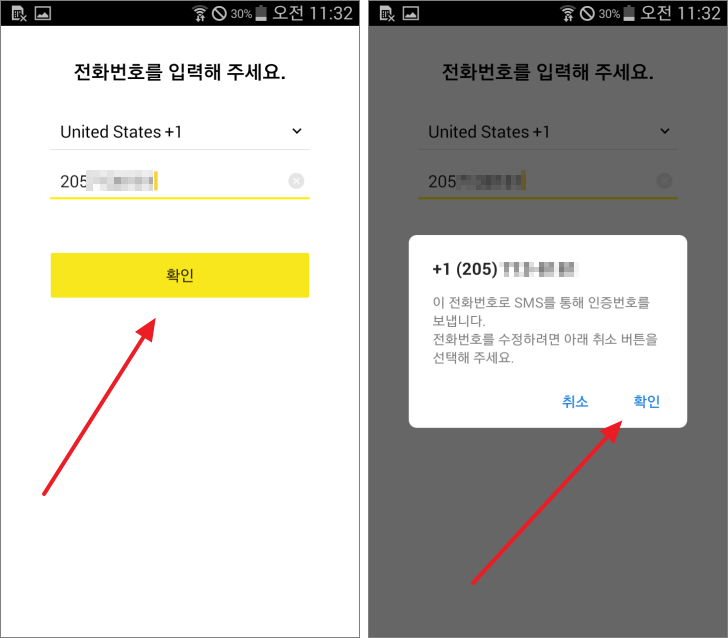
- textPlus 앱으로 문자 메시지가 옵니다.
- 메시지에 있는 인증번호를 카카오톡에 입력한 후 [확인]을 누릅니다.
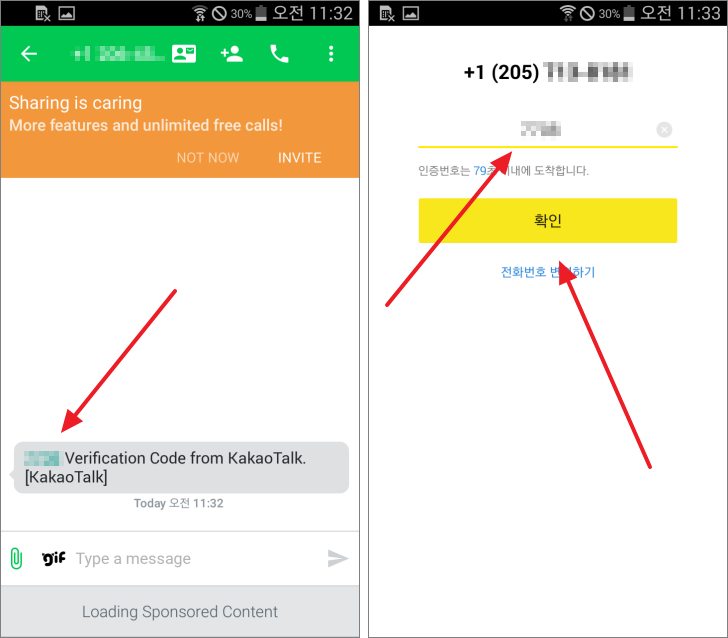
- 이상한 메시지가 나오네요. 누군가 같은 번호를 사용한 적이 있나봅니다. 마음에 걸린다면, 다른 번호를 다시 발급 받아도 되는데...
- [확인]을 눌러서 계속 진행해도 별 문제 없습니다.
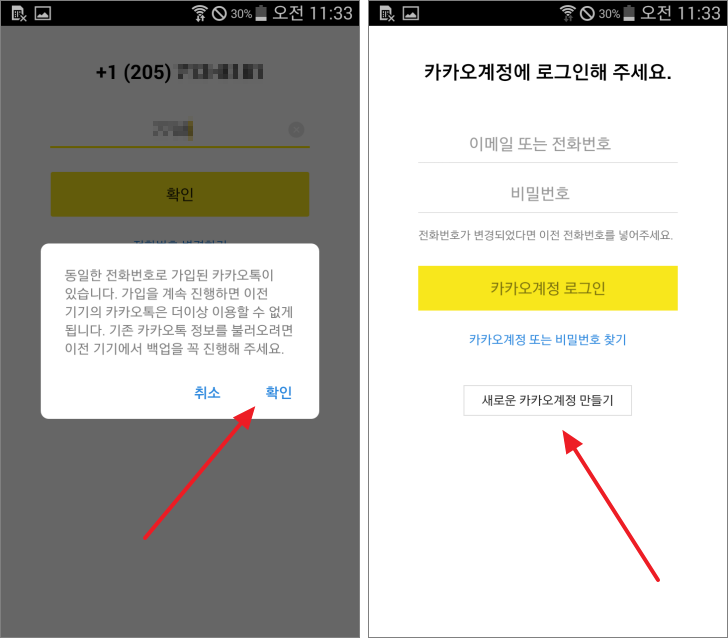
- 비밀번호도 만들고, 이름도 만듭니다.
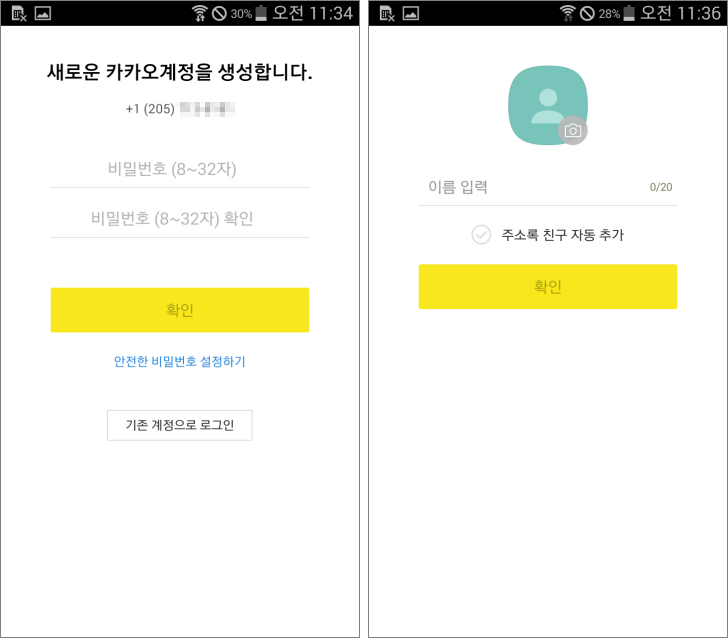
- 카카오톡으로부터 메시지가 오면 제대도 설정된 것입니다.